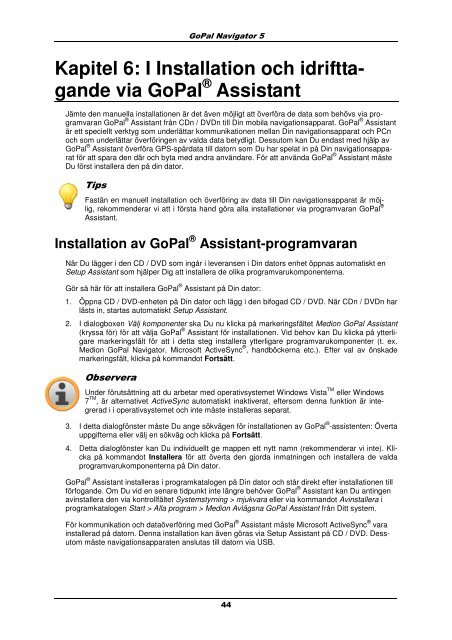Handbok för programvaran - medion
Handbok för programvaran - medion
Handbok för programvaran - medion
You also want an ePaper? Increase the reach of your titles
YUMPU automatically turns print PDFs into web optimized ePapers that Google loves.
GoPal Navigator 5<br />
Kapitel 6: I Installation och idrifttagande<br />
via GoPal ® Assistant<br />
Jämte den manuella installationen är det även möjligt att över<strong>för</strong>a de data som behövs via <strong>programvaran</strong><br />
GoPal ® Assistant från CDn / DVDn till Din mobila navigationsapparat. GoPal ® Assistant<br />
är ett speciellt verktyg som underlättar kommunikationen mellan Din navigationsapparat och PCn<br />
och som underlättar över<strong>för</strong>ingen av valda data betydligt. Dessutom kan Du endast med hjälp av<br />
GoPal ® Assistant över<strong>för</strong>a GPS-spårdata till datorn som Du har spelat in på Din navigationsapparat<br />
<strong>för</strong> att spara den där och byta med andra användare. För att använda GoPal ® Assistant måste<br />
Du <strong>för</strong>st installera den på din dator.<br />
Tips<br />
Fastän en manuell installation och över<strong>för</strong>ing av data till Din navigationsapparat är möjlig,<br />
rekommenderar vi att i <strong>för</strong>sta hand göra alla installationer via <strong>programvaran</strong> GoPal ®<br />
Assistant.<br />
Installation av GoPal ® Assistant-<strong>programvaran</strong><br />
När Du lägger i den CD / DVD som ingår i leveransen i Din dators enhet öppnas automatiskt en<br />
Setup Assistant som hjälper Dig att installera de olika programvarukomponenterna.<br />
Gör så här <strong>för</strong> att installera GoPal ® Assistant på Din dator:<br />
1. Öppna CD / DVD-enheten på Din dator och lägg i den bifogad CD / DVD. När CDn / DVDn har<br />
lästs in, startas automatiskt Setup Assistant.<br />
2. I dialogboxen Välj komponenter ska Du nu klicka på markeringsfältet Medion GoPal Assistant<br />
(kryssa <strong>för</strong>) <strong>för</strong> att välja GoPal ® Assistant <strong>för</strong> installationen. Vid behov kan Du klicka på ytterligare<br />
markeringsfält <strong>för</strong> att i detta steg installera ytterligare programvarukomponenter (t. ex.<br />
Medion GoPal Navigator, Microsoft ActiveSync ® , handböckerna etc.). Efter val av önskade<br />
markeringsfält, klicka på kommandot Fortsätt.<br />
Observera<br />
Under <strong>för</strong>utsättning att du arbetar med operativsystemet Windows Vista TM eller Windows<br />
7 TM , är alternativet ActiveSync automatiskt inaktiverat, eftersom denna funktion är integrerad<br />
i i operativsystemet och inte måste installeras separat.<br />
3. I detta dialogfönster måste Du ange sökvägen <strong>för</strong> installationen av GoPal ® -assistenten: Överta<br />
uppgifterna eller välj en sökväg och klicka på Fortsätt.<br />
4. Detta dialogfönster kan Du individuellt ge mappen ett nytt namn (rekommenderar vi inte). Klicka<br />
på kommandot Installera <strong>för</strong> att överta den gjorda inmatningen och installera de valda<br />
programvarukomponenterna på Din dator.<br />
GoPal ® Assistant installeras i programkatalogen på Din dator och står direkt efter installationen till<br />
<strong>för</strong>fogande. Om Du vid en senare tidpunkt inte längre behöver GoPal ® Assistant kan Du antingen<br />
avinstallera den via kontrollfältet Systemstyrning > mjukvara eller via kommandot Avinstallera i<br />
programkatalogen Start > Alla program > Medion Avlägsna GoPal Assistant från Ditt system.<br />
För kommunikation och dataöver<strong>för</strong>ing med GoPal ® Assistant måste Microsoft ActiveSync ® vara<br />
installerad på datorn. Denna installation kan även göras via Setup Assistant på CD / DVD. Dessutom<br />
måste navigationsapparaten anslutas till datorn via USB.<br />
44